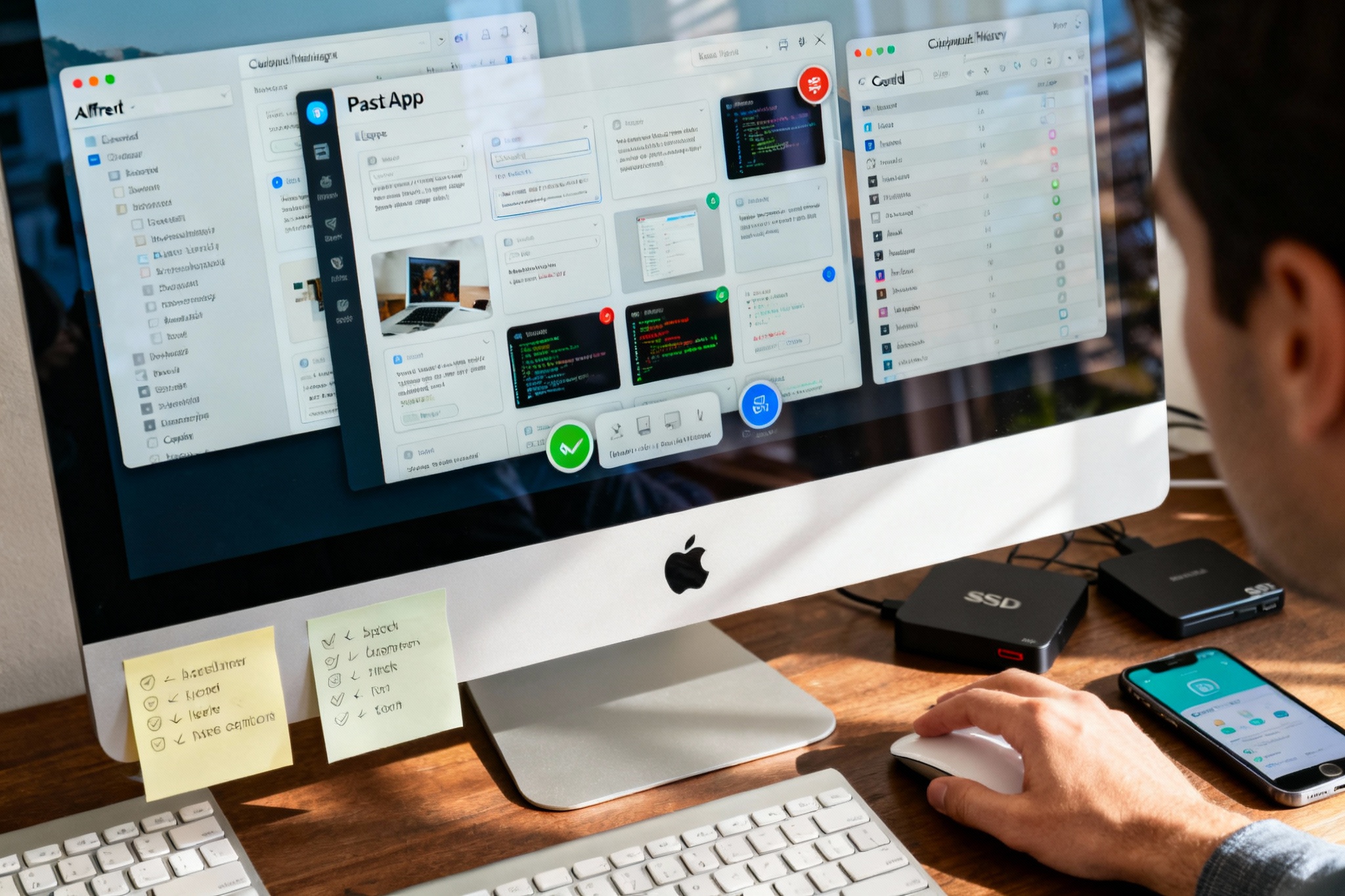Presse-papiers Mac : comment y accéder et le gérer ?
Le presse-papiers de macOS constitue un outil discret mais essentiel pour tous les utilisateurs de Mac en France et ailleurs. Lorsque vous appuyez sur Commande (⌘) + C pour copier un texte, une image ou un fichier, puis sur Commande (⌘) + V pour le coller, vous utilisez cette fonctionnalité invisible qui tourne en permanence en arrière-plan. Pourtant, une limitation majeure subsiste : macOS ne conserve qu’un seul élément à la fois dans son presse-papiers natif. Dès que vous copiez un nouveau contenu, le précédent disparaît irrémédiablement. Ce guide vous explique comment contourner cette contrainte et exploiter pleinement l’historique du presse-papiers sur Mac.
Sommaire
TogglePourquoi le presse-papiers Mac est-il si limité ?
Apple a conçu le presse-papiers de macOS dans un souci de simplicité et de légèreté. Cette fonctionnalité utilise très peu de mémoire vive (RAM) et ne sollicite quasiment pas les ressources système. Le compromis ? Une capacité de stockage réduite à une seule entrée active. Cette approche minimaliste convenait parfaitement aux premiers Mac, mais elle montre aujourd’hui ses limites face aux besoins des utilisateurs professionnels qui jonglent avec de multiples contenus simultanément.
Pour vérifier quel élément se trouve actuellement dans votre presse-papiers, ouvrez le Finder, cliquez sur le menu Édition dans la barre supérieure, puis sélectionnez Afficher le presse-papiers. Une petite fenêtre s’ouvre alors, révélant uniquement le dernier contenu copié. Si vous espériez y trouver l’historique complet de vos copies récentes, vous serez déçu : macOS n’offre pas cette fonctionnalité nativement.
Les solutions natives pour étendre les capacités du presse-papiers
Le presse-papiers universel d’Apple
Depuis macOS Sierra (2016) et iOS 10, Apple a introduit une fonctionnalité remarquable appelée Continuité, qui inclut le presse-papiers universel. Cette technologie permet de copier du contenu sur un iPhone, iPad ou Mac, puis de le coller sur n’importe quel autre appareil Apple connecté à votre compte iCloud. Concrètement, vous pouvez photographier un document avec votre iPhone à Paris, copier un extrait, puis le coller directement dans un document Pages ouvert sur votre MacBook Pro.
Pour activer cette synchronisation, plusieurs conditions doivent être réunies. Tous vos appareils doivent être connectés au même identifiant Apple et au même réseau Wi-Fi. Le Bluetooth doit être activé sur chaque appareil, et ils doivent se trouver physiquement à proximité (environ 10 mètres maximum). Enfin, la fonction Handoff doit être activée dans les Préférences Système, section Général. Cette solution s’intègre parfaitement à l’écosystème Apple et ne nécessite aucune application tierce.
Le presse-papiers secondaire caché de macOS
Peu d’utilisateurs Mac en France connaissent l’existence d’un presse-papiers secondaire intégré à macOS. Contrairement au presse-papiers principal (Cmd+C/Cmd+V), celui-ci fonctionne avec les raccourcis Control + K pour couper (kill line en langage Unix) et Control + Y pour coller (yank). Cette fonctionnalité héritée des éditeurs de texte Unix permet de conserver temporairement un élément coupé sans affecter le contenu du presse-papiers principal.
L’avantage ? Vous disposez ainsi de deux espaces de stockage distincts. Vous pouvez par exemple copier une URL avec Cmd+C, couper une phrase avec Control+K, coller l’URL ailleurs avec Cmd+V, puis récupérer la phrase coupée avec Control+Y. Cette astuce méconnue s’avère particulièrement utile pour les développeurs et les rédacteurs qui manipulent fréquemment plusieurs fragments de texte.
Tableau comparatif des méthodes natives
| Méthode | Raccourcis clavier | Capacité | Synchronisation | Configuration requise |
|---|---|---|---|---|
| Presse-papiers principal | ⌘ + C / ⌘ + V | 1 élément | Non | Aucune |
| Presse-papiers secondaire | Control + K / Control + Y | 1 ligne de texte | Non | Aucune |
| Presse-papiers universel | ⌘ + C / ⌘ + V (entre appareils) | 1 élément partagé | Oui (iCloud) | Wi-Fi, Bluetooth, Handoff |
Applications tierces pour un véritable historique du presse-papiers
Face aux limitations du système natif, de nombreux développeurs ont créé des gestionnaires de presse-papiers sophistiqués pour macOS. Ces outils transforment radicalement l’expérience utilisateur en conservant un historique complet de tous les éléments copiés, qu’il s’agisse de texte, d’images, de fichiers ou de code.
Paste : l’élégance et la puissance réunies
Paste figure parmi les gestionnaires de presse-papiers les plus populaires sur Mac en 2025. Cette application stocke automatiquement tout ce que vous copiez dans une interface élégante accessible via un raccourci clavier personnalisable (par défaut Cmd + Shift + V). L’historique peut conserver des centaines, voire des milliers d’éléments selon votre configuration. Paste organise intelligemment vos contenus par type (texte, images, liens, fichiers) et par application source, ce qui facilite grandement la recherche d’un élément copié il y a plusieurs heures ou jours.
L’application propose également une synchronisation iCloud entre vos différents Mac, une fonction de favoris (pinboard) pour garder certains éléments indéfiniment, et une recherche instantanée dans tout l’historique. Paste est disponible sur l’App Store français et propose un modèle d’abonnement, avec une période d’essai gratuite pour tester ses fonctionnalités.
Rocket Typist : automatisation et snippets
Rocket Typist adopte une approche différente en combinant gestionnaire de presse-papiers et outil d’expansion de texte. Au-delà de l’historique classique, cette application permet de créer des snippets (fragments de texte réutilisables) avec des abréviations. Par exemple, taper « adr » peut automatiquement insérer votre adresse complète, ou « sig » votre signature email professionnelle.
Cette fonctionnalité s’avère particulièrement utile pour les professionnels en France qui doivent fréquemment saisir des informations répétitives : coordonnées, formules de politesse, clauses juridiques, références réglementaires RGPD, etc. L’application conserve également un historique complet du presse-papiers accessible via un menu déroulant dans la barre de menus.
Unclutter : organisation visuelle et notes
Unclutter repense complètement l’interface du gestionnaire de presse-papiers. Plutôt qu’une simple liste chronologique, l’application offre un panneau qui glisse depuis le haut de l’écran (en déplaçant le curseur vers la barre de menus et en scrollant vers le bas). Ce panneau se divise en trois zones : fichiers temporaires, notes, et historique du presse-papiers.
Cette organisation spatiale convient particulièrement aux utilisateurs visuels qui préfèrent glisser-déposer leurs contenus plutôt que les copier-coller. Vous pouvez rapidement stocker des captures d’écran, des PDF téléchargés, ou des extraits de texte dans un espace de travail temporaire avant de les organiser définitivement. Unclutter se positionne comme un bureau virtuel éphémère, idéal pour gérer les flux de travail complexes impliquant de nombreux documents et informations.
Critères de choix d’un gestionnaire de presse-papiers
Avant d’investir dans une application tierce, plusieurs facteurs méritent réflexion selon votre profil d’utilisation et vos besoins spécifiques en tant qu’utilisateur Mac en France.
- Capacité de stockage : certaines applications limitent l’historique à 100 éléments, d’autres à plusieurs milliers. Évaluez votre volume de copie quotidien.
- Types de contenus supportés : vérifiez la compatibilité avec les images, fichiers, couleurs, et formats spécialisés (code, formules, etc.).
- Interface utilisateur : privilégiez une ergonomie intuitive et rapide d’accès, généralement via raccourci clavier personnalisable.
- Fonctions de recherche : la recherche instantanée dans l’historique devient indispensable pour les bibliothèques volumineuses.
- Synchronisation cloud : utile si vous travaillez sur plusieurs Mac (bureau et portable par exemple).
- Confidentialité et sécurité : les gestionnaires de presse-papiers accèdent à toutes vos données copiées, y compris potentiellement sensibles (mots de passe, informations bancaires). Vérifiez la politique de confidentialité et privilégiez les solutions respectueuses du RGPD.
- Prix et modèle économique : achat unique, abonnement mensuel ou annuel, ou version gratuite avec limitations.
- Ressources système : certaines applications consomment beaucoup de RAM, surtout avec un historique volumineux contenant des images.
Comment résoudre les problèmes de presse-papiers sur Mac
Il arrive parfois que le copier-coller cesse de fonctionner sur macOS, même sans application tierce installée. Ce dysfonctionnement frustrant peut avoir plusieurs causes, mais une solution simple existe souvent.
Redémarrer le processus pboard
Le presse-papiers macOS fonctionne grâce à un processus système appelé pboard (pasteboard en anglais). Si ce processus plante ou se bloque, les fonctions copier-coller deviennent inopérantes. Voici comment le relancer manuellement sans redémarrer votre Mac :
- Ouvrez le dossier Applications depuis le Finder.
- Naviguez vers le sous-dossier Utilitaires.
- Lancez l’application Moniteur d’activité.
- Dans le champ de recherche en haut à droite, tapez pboard.
- Sélectionnez le processus pboard dans la liste des résultats.
- Cliquez sur le bouton X (Quitter le processus) dans la barre d’outils.
- Confirmez l’action lorsque macOS vous demande si vous êtes certain de vouloir quitter.
macOS redémarre automatiquement le processus pboard quelques secondes après sa fermeture forcée. Testez ensuite vos raccourcis Cmd+C et Cmd+V pour vérifier que tout fonctionne normalement. Cette manipulation résout la majorité des problèmes de presse-papiers sans nécessiter de redémarrage complet du système.
Vérifier le clavier et les raccourcis
Si relancer pboard n’améliore rien, le problème vient peut-être de votre clavier ou de conflits de raccourcis. Pour tester cette hypothèse, essayez de copier-coller en utilisant exclusivement le menu Édition du Finder (ou de n’importe quelle application) plutôt que les raccourcis clavier. Sélectionnez du texte avec la souris, allez dans Édition > Copier, puis Édition > Coller ailleurs.
Si cette méthode fonctionne alors que les raccourcis clavier échouent, le problème se situe au niveau du clavier physique (touches défectueuses, connectivité Bluetooth instable pour les claviers sans fil) ou d’une application tierce qui intercepte ces raccourcis. Vérifiez dans Préférences Système > Clavier > Raccourcis qu’aucune autre fonction n’utilise Cmd+C ou Cmd+V.
Bonnes pratiques pour optimiser l’usage du presse-papiers
Que vous utilisiez le presse-papiers natif ou une solution tierce, quelques habitudes simples améliorent considérablement votre productivité quotidienne sur Mac.
- Maîtrisez les raccourcis essentiels : Cmd+C (copier), Cmd+X (couper), Cmd+V (coller), Cmd+Shift+V (coller sans mise en forme dans certaines apps).
- Évitez de copier des mots de passe : utilisez plutôt un gestionnaire de mots de passe sécurisé comme 1Password ou Bitwarden, qui remplissent automatiquement les champs sans passer par le presse-papiers.
- Nettoyez régulièrement l’historique : avec les gestionnaires tiers, supprimez périodiquement les anciennes entrées contenant des données sensibles.
- Exploitez les favoris ou snippets : pour les informations fréquemment utilisées (signature, coordonnées, phrases types), créez des snippets permanents plutôt que de les recopier constamment.
- Désactivez temporairement lors de manipulations sensibles : certains gestionnaires permettent de mettre en pause l’enregistrement automatique lorsque vous travaillez sur des documents confidentiels.
L’avenir du presse-papiers sur macOS
Apple enrichit progressivement les capacités du presse-papiers à chaque nouvelle version de macOS. Des rumeurs persistantes évoquent l’intégration future d’un historique natif similaire à celui de Windows 10/11 (accessible via Windows + V). Avec l’essor de l’intelligence artificielle, on peut également imaginer des fonctionnalités de reconnaissance automatique du contenu copié, de traduction instantanée, ou de conversion de formats.
En attendant ces éventuelles évolutions, les applications tierces restent la solution la plus efficace pour gérer un véritable historique du presse-papiers sur Mac. Pour les utilisateurs professionnels en France qui manipulent quotidiennement de nombreuses informations, l’investissement dans un bon gestionnaire de presse-papiers se rentabilise rapidement en gains de temps et de confort.
FAQ : Questions fréquentes sur le presse-papiers Mac
Où se trouve physiquement le presse-papiers sur mon Mac ?
Le presse-papiers macOS n’existe pas comme fichier accessible. Il s’agit d’une zone de mémoire RAM gérée par le système. Pour voir son contenu actuel, allez dans Finder > Édition > Afficher le presse-papiers. Aucun dossier ou fichier ne stocke ces données de façon permanente.
Le presse-papiers Mac peut-il stocker des images et des fichiers ?
Oui, absolument. Le presse-papiers macOS accepte tous types de contenus : texte brut ou formaté, images (captures d’écran, photos copiées), fichiers complets, couleurs, et même des données complexes comme des tableaux Excel. La limitation concerne uniquement le nombre d’éléments (un seul à la fois), pas le type.
Combien de temps un élément reste-t-il dans le presse-papiers ?
Un élément copié reste dans le presse-papiers Mac indéfiniment, jusqu’à ce que vous copiiez autre chose ou que vous redémarriez l’ordinateur. À l’extinction ou au redémarrage, le contenu du presse-papiers est effacé. Les gestionnaires tiers conservent quant à eux l’historique même après redémarrage.
Peut-on récupérer un élément copié puis écrasé par erreur ?
Avec le presse-papiers natif de macOS, non. Une fois qu’un nouvel élément est copié, le précédent disparaît définitivement. C’est précisément pour cette raison que les gestionnaires de presse-papiers tiers existent : ils conservent l’historique complet et permettent de récupérer n’importe quel élément précédemment copié.
Les gestionnaires de presse-papiers sont-ils sécurisés ?
Cela dépend de l’application choisie. Les solutions reconnues comme Paste ou Unclutter respectent les standards de sécurité macOS et ne transmettent pas vos données à des serveurs externes (sauf si vous activez la synchronisation iCloud). Privilégiez toujours des applications de l’App Store officiel ou de développeurs réputés. Évitez de copier des mots de passe même avec ces outils, et vérifiez les politiques de confidentialité.
Le presse-papiers universel fonctionne-t-il avec tous les Mac ?
Le presse-papiers universel nécessite macOS Sierra (2016) ou ultérieur, iOS 10 ou ultérieur, et des appareils compatibles Handoff. Concrètement, cela inclut les Mac de 2012 ou plus récents (selon les modèles), tous les iPhone depuis l’iPhone 5, et tous les iPad compatibles iOS 10. Vérifiez dans Préférences Système > Général que Handoff est bien activé sur chaque appareil.
Quelle est la meilleure application gratuite pour gérer l’historique du presse-papiers ?
Pour une solution entièrement gratuite, Maccy (disponible sur GitHub et via Homebrew) offre un historique basique mais fonctionnel, léger en ressources. Flycut constitue une autre alternative gratuite open-source. Ces options manquent de fonctionnalités avancées (pas de synchronisation, interface minimaliste), mais conviennent parfaitement aux besoins simples sans investissement financier.
Combien d’éléments un gestionnaire de presse-papiers peut-il stocker ?
Cela varie selon l’application et votre configuration. Paste peut conserver plusieurs milliers d’éléments si votre Mac dispose de suffisamment d’espace de stockage. La plupart des gestionnaires permettent de définir une limite personnalisée (par exemple 500 ou 1000 entrées) pour éviter de surcharger la mémoire. Les éléments les plus anciens sont automatiquement supprimés lorsque cette limite est atteinte.